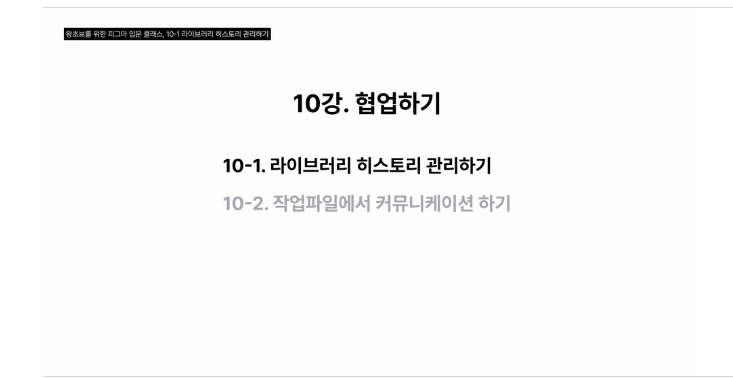
디자인을 완료했으면 그것으로 끝이 아닙니다.
우리는 디자이너와 그리고 개발자와 협업을 합니다.
피그마로 협업을 하는 방법에 대한 설명입니다.
히스토리 관리하기 그리고 커뮤니케이션하는법을 구체적으로 배워보겠습니다.
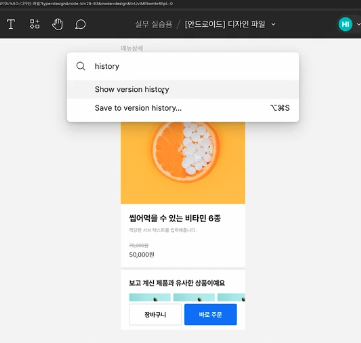
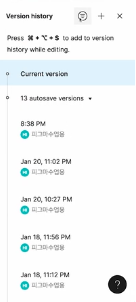
검색후 Show Version history 를 눌러주면 지난 작업 내용을 확인할 수 있습니다.
무슨 작업을 했는지 시간별 날자별로 정리되어 있습니다.
이제 우리는 작업물을 저장하지 않아서 소실되는 불상사와는 거리가 멉니다.
작업 기록을 보유하고 있으니까요.
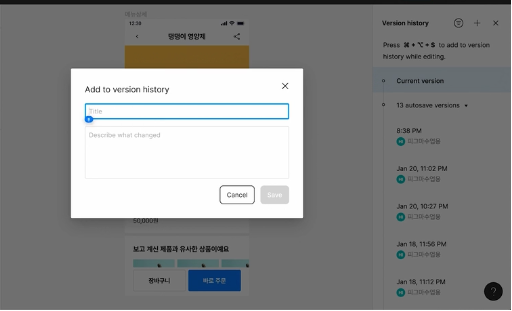
각각의 히스토리를 누가 작업했는지도 검색이 됩니다.
숨킬수 있는것이 없겟네요. OO씨가 오늘 오후에 작업한것은 좀 아닌거같아요...이런 소리를 들을 수도 있겠군요..ㅎㅎ
히스토리를 보면 모든 내용을 확인 할 수 있어서 참...뭔가 숨기기도 어렵고..하지만 필요는하고 강력한 기능입니다.
디스크립션을 작성해서 전달한 메시지를 만들수도 있습니다.
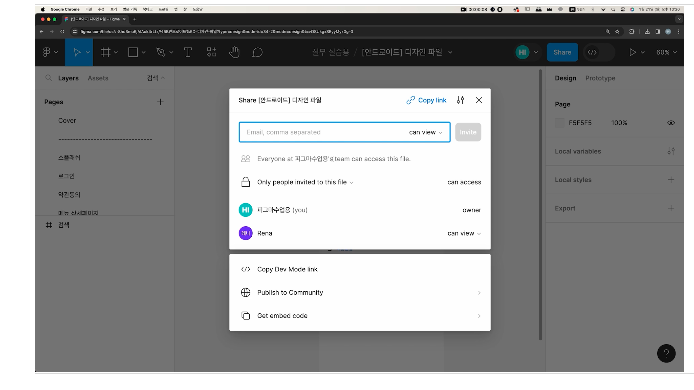
우선 작업물을 오른쪽 상단 파란색 Share를 통해서 이메일로 공유를 합니다.
이때 view 또는 edit 권한도 설정 가능합니다. 우리가 처음에 배웠던 기능입니다.
또는 그냥 링크를 복사 붙여넣기 방식으로 전달도 가능합니다.
가정은 이때 작업물에 고민이 생겼을 때입니다.
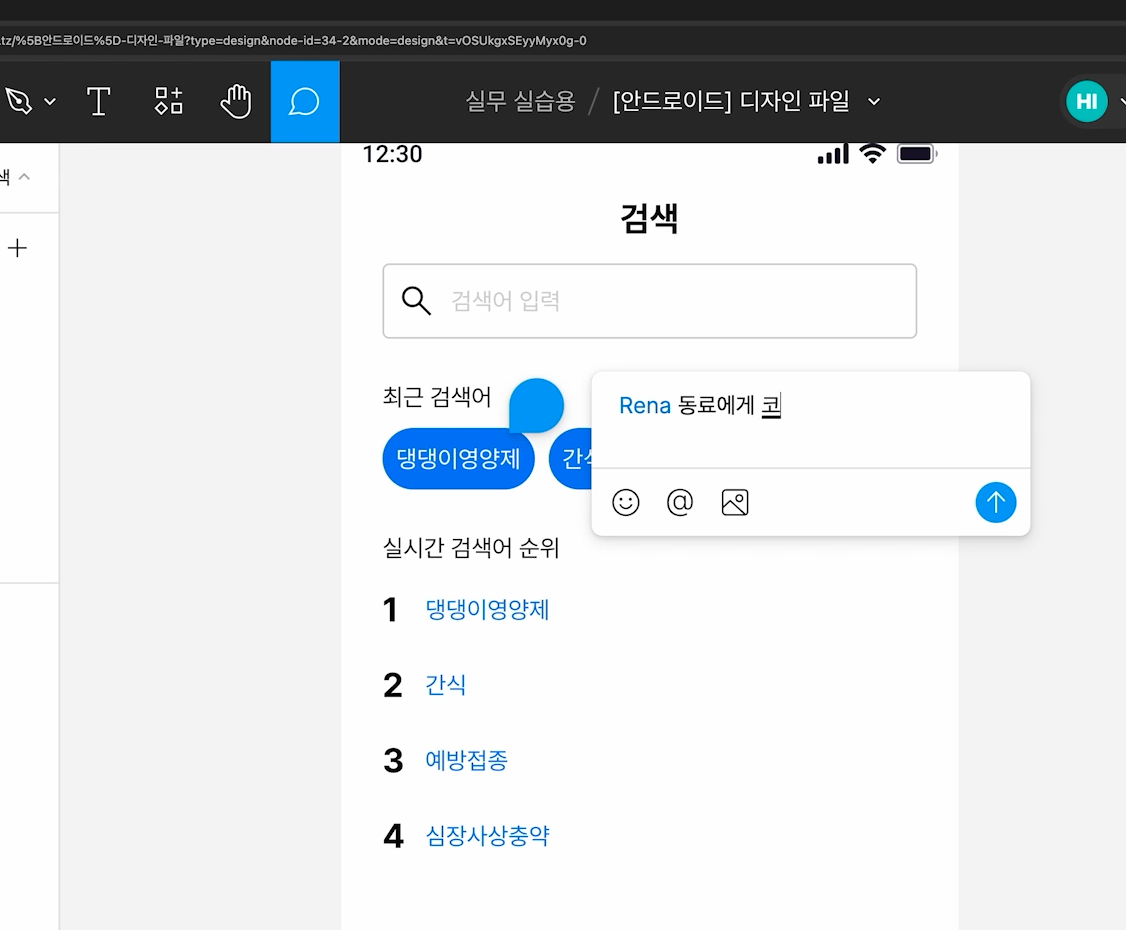
고민이 있는 작업물에 동료에게 댓글을 쓸 수 있습니다.
왼쪽 말 풍선을 눌러서 어떤 부분이 고민이다 의견을 작성 해달라 요청 가능합니다.
또한 댓글은 유저의 이메일로 전송이 됩니다.
이런 댓글이 달렸으니 확인 부탁한다. 이런식으로 소통이 가능합니다.
불필요한 메일이 많이 전달 될 수 있으니 설정으로 메일이 전달 안되게 할 수 있습니다.
사진에서 보이듯 사진도 업로드 가능합니다. 재택근무에 유용하겠네요!
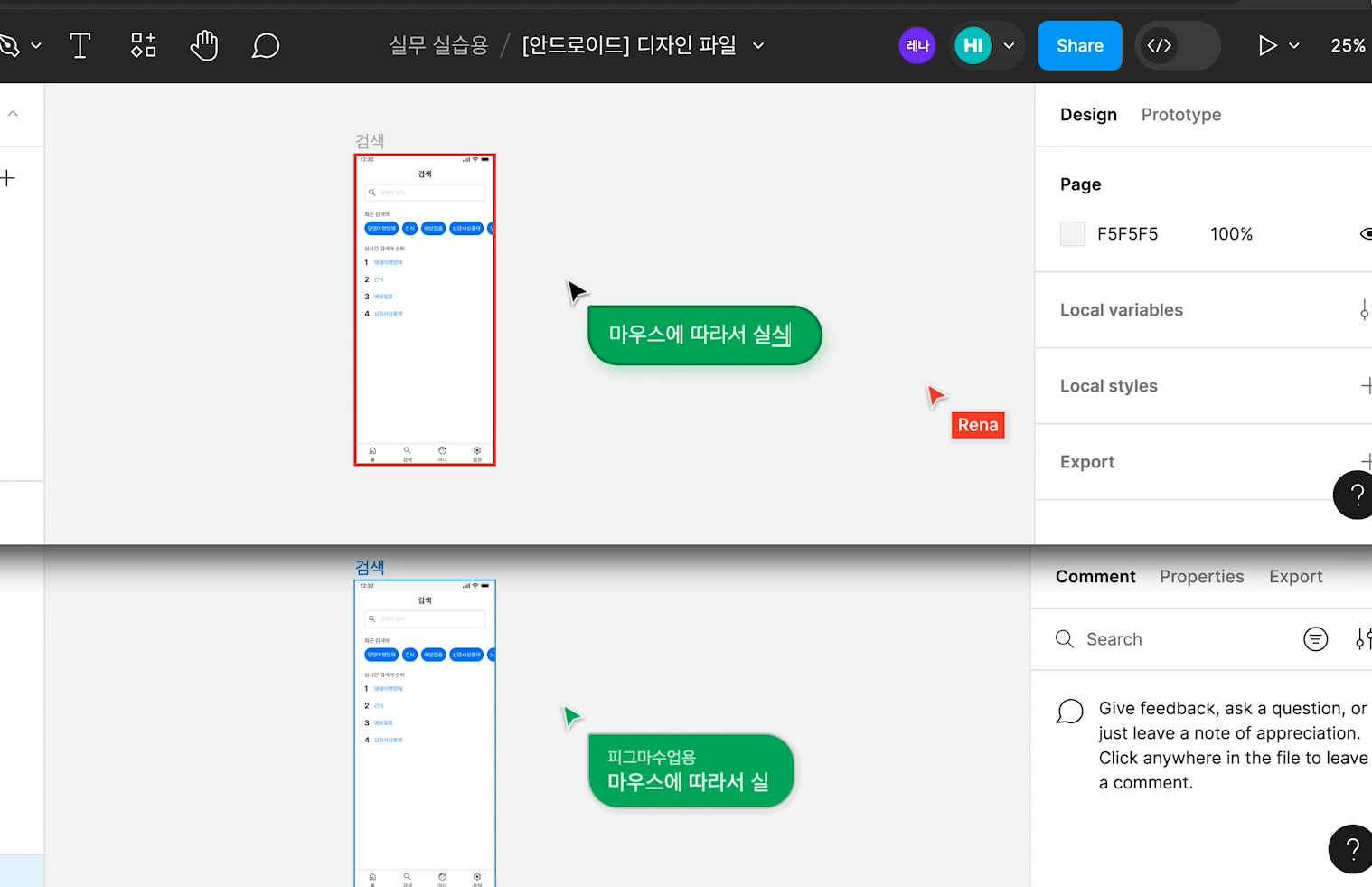
키보드 /를 누르면 대화창이 생성됩니다.
인터넷이 연결만 되어 있다면 피그마 작업물 안에서 소통은 매우 쉽습니다.
실시간으로 논의를 할때 유용합니다.
실시간 채팅기능이라고 보시면 됩니다.
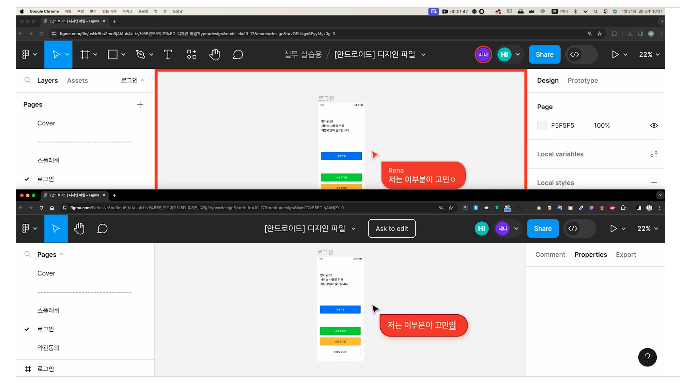
원격으로 작업을 하기 떄문에 동료가 어떤 화면을 보고 있는지
해당 화면에서 어떤 종류의 작업을하는지 모니터링이 가능합니다.
뭔가 감시받는 기분이 드는건 저만은 아니죠?
이런 디자인툴이 이전에 존재 했었나 ? 싶네요!
제가 공부한 사이트는 메타코드엠 이라는 사이트입니다.
https://mcode.co.kr/video/list2?viewMode=view&idx=78
맛보기 강좌(https://www.youtube.com/@mcodeM)도 다른 곳과 다르게 긴 분량을 제공하니 각자가 맞는 수업을 찾아서 들으시면 되겠습니다.
'이벤트' 카테고리의 다른 글
| [C 프로그래밍] 메타코드 강의 후기_(C 언어와 실습환경-1) (0) | 2024.03.19 |
|---|---|
| [Figma] 피그마 입문 A to Z 부트캠프_ "<12강 에필로그 완강!>" (0) | 2024.02.17 |
| [Figma] 피그마 입문 A to Z 부트캠프_ "10강" (0) | 2024.02.16 |
| [Figma] 피그마 입문 A to Z 부트캠프_ "<9강>" (0) | 2024.02.16 |
| [Figma] 피그마 입문 A to Z 부트캠프_ "<8-2강>" (0) | 2024.02.15 |



